얼마 전, 생일 선물로 스타벅스 카드를 선물 받았는데, 이 카드가 생각보다 여러모로 편리하더라고요. 하지만 처음 카드를 사용하려는데 잘 몰라 헤맸던 부분도 있어서 그동안 경험한 스타벅스 카드 잔액 합치기, 등록 및 사용 방법과 장단점, 그리고 카드의 충전 방법을 공유해보려 합니다.
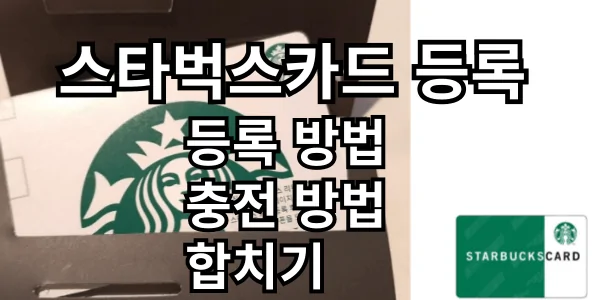
1. 스타벅스 카드란?
스타벅스 카드는 매장에서 음료와 제품을 구매할 때 사용할 수 있는 선불 카드예요. 사용하기 편리하며, 별을 적립하여 다양한 혜택을 받을 수 있답니다. 이 카드는 실물 카드와 모바일 카드 두 가지로 나뉘고, 스타벅스 앱으로 관리할 수 있어요. 다양한 디자인과 테마로 제공되기 때문에 소장 가치도 높아요.
💠스타벅스 카드의 종류
스타벅스 카드는 크게 실물 카드와 모바일 카드로 나뉩니다. 실물 카드는 매장에서 직접 구매할 수 있고, 모바일 카드는 스타벅스 앱을 통해 발급받을 수 있어요. 두 카드 모두 앱에 등록해 사용할 수 있으며, 잔액 조회, 충전, 잔액 이전 등의 기능을 제공해요.
▹실물 카드: 매장에서 직접 구매할 수 있으며, 다양한 디자인과 테마로 제공돼요. 기념일이나 특별한 날을 기념하는 한정판 디자인도 출시됩니다.
▹모바일 카드: 스타벅스 앱을 통해 발급받을 수 있어요. 스마트폰만 있으면 언제 어디서나 쉽게 발급받고 충전할 수 있죠.
| 구분 | 실물 카드 | 모바일 카드 |
| 발급 방법 | 스타벅스 매장에서 직접 구매 | 스타벅스 앱을 통해 발급 |
| 사용 방법 | 매장에서 바코드 스캔 | 스타벅스 앱의 바코드 또는 QR코드 스캔 |
| 디자인 | 다양한 디자인과 테마 | 기본 디자인 (스타벅스 앱 내 설정 가능) |
| 충전 방법 | 매장에서 현금 또는 카드로 충전 | 스타벅스 앱을 통해 신용카드/체크카드로 충전 |
| 잔액 조회 | 스타벅스 앱 또는 매장에서 확인 | 스타벅스 앱에서 실시간 확인 |
| 별 적립 | 음료 구매 시 별 적립 | 음료 구매 시 별 적립 |
| 기타 혜택 | 기념일 한정판 디자인 제공 | 다양한 프로모션 참여 가능 |
2. 스타벅스 카드의 장단점
1) 장점
💠편리한 결제 수단
스타벅스 카드는 간편하게 결제할 수 있는 수단을 제공합니다. 실물 카드와 모바일 카드를 모두 지원하며, 매장에서 바코드나 QR코드를 스캔하여 빠르게 결제할 수 있습니다.
💠별 적립 및 혜택
스타벅스 카드를 사용하여 음료를 구매할 때마다 별이 적립됩니다. 적립된 별을 통해 무료 음료 쿠폰 등의 다양한 혜택을 받을 수 있습니다. 또한, 스타벅스 등급제도에 따라 웰컴, 그린, 골드 등급으로 나뉘며, 등급이 올라갈수록 더 많은 혜택을 누릴 수 있습니다.
💠다양한 충전 옵션
스타벅스 카드는 여러 가지 방법으로 충전할 수 있습니다. 매장에서 현금이나 카드로 충전할 수 있으며, 스타벅스 앱을 통해 신용카드나 체크카드를 이용해 자동 충전을 설정할 수 있습니다. 정기적으로 자동 충전을 설정하면, 잔액이 부족할 때마다 자동으로 충전되어 편리합니다.
💠기념일 및 한정판 디자인
스타벅스 카드는 다양한 디자인과 테마로 제공되어 소장 가치를 높입니다. 기념일이나 특별한 날을 기념하는 한정판 디자인 카드도 출시되어, 수집하는 재미를 더합니다.
💠선물 기능
스타벅스 카드는 선물하기에 좋은 아이템입니다. 모바일 앱을 통해 e-Gift 카드를 구매하여 친구나 가족에게 간편하게 선물할 수 있습니다. 받는 사람은 바로 스타벅스 앱에 등록하여 사용할 수 있습니다.
2) 단점
💠잔액 환불 조건
스타벅스 카드의 잔액 환불은 잔액의 60% 이상 사용 시에만 가능합니다. 이 조건을 충족하지 못하면 환불이 어렵기 때문에, 잔액 관리에 주의가 필요합니다.
💠분실 시 복잡한 절차
카드 분실 시 잔액 이전이나 환불을 위해서는 분실 신고를 먼저 해야 하며, 이는 다소 번거로울 수 있습니다. 특히, 분실 신고 후에는 해당 카드를 다시 사용할 수 없으므로, 잔액 이전 후 반드시 카드를 삭제해야 합니다.
💠사용 제한
스타벅스 카드는 스타벅스 매장에서만 사용할 수 있으므로, 다른 곳에서는 사용할 수 없습니다. 따라서, 특정 브랜드에서만 사용 가능한 선불카드라는 제한이 있습니다.
💠별 적립의 한계
별 적립은 오직 음료 구매 시에만 가능하며, 일부 프로모션이나 이벤트에서만 추가 별 적립이 가능합니다. 따라서, 스타벅스 제품을 자주 구매하지 않는 사용자에게는 별 적립의 혜택이 크지 않을 수 있습니다.
3. 스타벅스 카드 등록
1) 스타벅스 자체 카드 등록
❶ 앱 설치: 앱스토어 또는 구글 플레이스토어에서 스타벅스 앱을 다운로드하여 설치해요.

❷ 회원가입 및 로그인: 스타벅스 회원으로 가입하고 로그인해요.
❸ 카드 등록: 앱 하단의 “Pay” 메뉴에서 “카드 추가” 버튼을 눌러 실물 카드 또는 e-Gift 카드를 등록해요. 카드 뒷면의 카드 번호와 핀번호를 입력하면 등록이 완료돼요.
2) 스타벅스 제휴 카드 등록
❶ 카드사 앱 설치: 해당 카드사의 모바일 앱을 다운로드하여 설치해요.
❷ 회원가입 및 로그인: 카드사 회원으로 가입하고 로그인해요.
❸ 카드 등록: 카드사 앱 내에서 스타벅스 제휴 카드를 등록해요. 일반적으로 카드 번호와 유효기간, CVC 번호를 입력하면 등록이 완료돼요.
❹ 스타벅스 앱 연동: 스타벅스 앱과 연동하여 결제 시 자동 할인이 적용되도록 설정해요.
| 구분 | 스타벅스 자체 카드 | 스타벅스 제휴 카드 |
| 앱 설치 | 스타벅스 앱 다운로드 | 카드사 앱 다운로드 |
| 회원가입 및 로그인 | 스타벅스 회원가입 및 로그인 | 카드사 회원가입 및 로그인 |
| 카드 등록 | “Pay” 메뉴에서 카드 번호와 핀번호 입력 | 카드사 앱에서 카드 번호, 유효기간, CVC 번호 입력 |
| 추가 설정 | 바로 사용 가능 | 스타벅스 앱과 연동하여 자동 할인 설정 |
4. 스타벅스 카드 충전
스타벅스 카드는 여러 가지 방법으로 충전할 수 있습니다. 편리한 충전 방법을 통해 언제든지 카드 잔액을 확인하고 충전할 수 있습니다.
1) 스타벅스 앱을 통한 충전
▸앱 실행 및 로그인: 스타벅스 앱을 실행하고 로그인합니다.
▸Pay 메뉴 선택: 하단 메뉴의 “Pay” 탭을 선택합니다.
▸카드 선택 및 충전: 충전할 카드를 선택한 후, “충전” 버튼을 누릅니다. 원하는 충전 금액을 입력하고 결제 방법을 선택합니다. 신용카드, 체크카드, 간편결제(카카오페이, 삼성페이 등) 등을 사용할 수 있습니다.
2) 스타벅스 매장을 통한 충전
▸매장 방문: 가까운 스타벅스 매장을 방문합니다.
▸직원에게 요청: 카드를 제시하고 원하는 금액을 현금이나 카드로 충전합니다. 매장 직원이 POS 시스템을 통해 즉시 충전해 줍니다.
3) 온라인 스토어를 통한 충전
▸스타벅스 공식 웹사이트 접속: 웹사이트에 접속하여 로그인합니다.
▸카드 관리 페이지 이동: 계정 관리 메뉴에서 “카드 관리” 페이지로 이동합니다.
▸카드 충전: 충전할 카드를 선택한 후, 충전 금액과 결제 방법을 선택하여 충전합니다.
4) 자동 충전 설정
스타벅스 카드는 자동 충전 기능을 통해 잔액이 부족할 때마다 자동으로 충전되도록 설정할 수 있습니다. 이를 통해 항상 충분한 잔액을 유지할 수 있으며, 충전 잊음으로 인한 불편함을 방지할 수 있습니다.
💠자동 충전 설정 방법
❶ 스타벅스 앱 실행 및 로그인: 스타벅스 앱을 실행하고 로그인합니다.
❷ Pay 메뉴 선택: 하단 메뉴의 “Pay” 탭을 선택합니다.
❸ 자동 충전 설정: 충전할 카드를 선택하고, “자동 충전 설정” 옵션을 활성화합니다. 잔액이 일정 금액 이하로 떨어질 때 자동으로 충전될 금액을 설정합니다. 신용카드나 체크카드를 결제 수단으로 등록합니다.
※ 정기 충전 설정
매월 특정 날짜에 정기적으로 충전되도록 설정할 수도 있습니다. 예를 들어, 매월 1일에 5만 원씩 자동 충전되도록 설정할 수 있습니다. 이를 통해 충전 잔액을 꾸준히 유지할 수 있습니다.
| 충전 방법 | 설명 |
| 스타벅스 앱 | 앱의 “Pay” 메뉴에서 신용카드, 체크카드, 간편결제로 충전 가능 |
| 스타벅스 매장 | 매장에서 현금이나 카드로 충전 가능 |
| 온라인 스토어 | 웹사이트의 “카드 관리” 페이지에서 충전 가능 |
| 자동 충전 설정 | 잔액이 일정 금액 이하로 떨어질 때 자동으로 충전 설정 가능 |
| 정기 충전 설정 | 매월 특정 날짜에 정기적으로 충전 설정 가능 |
5. 스타벅스 카드 잔액 합치기
스타벅스 카드를 여러 개 소지하고 있는 경우, 각 카드의 잔액을 하나의 카드로 합쳐서 관리할 수 있습니다. 이는 스타벅스 앱을 통해 간편하게 할 수 있으며, 아래의 절차를 따르면 됩니다.
❶ 스타벅스 앱 실행 및 로그인
먼저 스타벅스 앱을 실행하고 로그인합니다. 로그인을 완료하면 홈 화면으로 이동합니다.
❷ 카드 메뉴 이동
홈 화면에서 하단 메뉴의 “Pay” 탭을 선택합니다. 이곳에서 등록된 모든 카드를 관리할 수 있습니다.
❸ 잔액 합치기
잔액을 합치고 싶은 카드를 선택한 후, 해당 카드의 세부 정보를 확인합니다. 여기서 “분실 신고/잔액 이전” 버튼을 누릅니다.
분실 신고 절차를 먼저 진행해야 잔액 이전이 가능합니다. 이는 보안을 위해 필요한 절차입니다.
❹ 분실 신고 및 잔액 이전
분실 신고를 완료하면, 잔액을 이전할 수 있는 옵션이 활성화됩니다. “잔액 이전” 버튼을 눌러 잔액을 합치고자 하는 다른 카드를 선택합니다. 휴대폰 본인 인증을 완료하면, 잔액 이전이 즉시 처리됩니다. 이 과정에서 인증번호를 입력하여 본인 확인을 거칩니다.
❺ 잔액 이전 완료 확인
잔액 이전이 완료되면, 해당 카드의 잔액이 합쳐진 것을 확인할 수 있습니다. 이전된 카드의 잔액은 0원이 되며, 필요 시 해당 카드를 삭제할 수 있습니다.
| 단계 | 설명 |
| 1. 앱 실행 및 로그인 | 스타벅스 앱을 실행하고 로그인합니다. |
| 2. 카드 메뉴 이동 | “Pay” 탭에서 관리할 카드를 선택합니다. |
| 3. 잔액 합치기 | 합치고자 하는 카드를 선택하고 “분실 신고/잔액 이전” 버튼을 누릅니다. |
| 4. 분실 신고 및 잔액 이전 | 분실 신고 후 잔액을 이전할 다른 카드를 선택하고 본인 인증을 완료합니다. |
| 5. 잔액 이전 완료 확인 | 잔액이 합쳐진 것을 확인하고, 필요 시 0원인 카드를 삭제합니다. |
6. 스타벅스 카드 구매
스타벅스 카드는 여러 가지 방법으로 구매할 수 있습니다. 실물 카드와 e-Gift 카드 모두 구매 가능하며, 각각의 구매 방법은 다음과 같습니다.
💠실물 카드 구매
▸스타벅스 매장: 전국의 스타벅스 매장에서 직접 실물 카드를 구매할 수 있습니다. 매장 직원에게 요청하면 다양한 디자인의 카드를 선택할 수 있습니다.
▸온라인 스토어: 스타벅스 공식 웹사이트의 온라인 스토어를 통해 실물 카드를 구매할 수 있습니다. 원하는 디자인과 금액을 선택하여 주문하면, 집으로 배송됩니다.
💠e-Gift 카드 구매
▸스타벅스 앱: 스타벅스 앱을 통해 e-Gift 카드를 쉽게 구매할 수 있습니다. 앱 내 “Pay” 메뉴에서 “카드 추가” 버튼을 누르고, 모바일 카드 옵션을 선택하여 필요한 정보를 입력하면 모바일 카드를 즉시 발급받을 수 있습니다.
▸이메일 및 문자 메시지: e-Gift 카드는 이메일이나 문자 메시지로 받을 수 있으며, 받은 후 스타벅스 앱에 등록하여 사용할 수 있습니다.
| 구매 방법 | 설명 |
| 스타벅스 매장 | 전국의 스타벅스 매장에서 실물 카드를 직접 구매 |
| 온라인 스토어 | 스타벅스 공식 웹사이트에서 실물 카드 주문 |
| 스타벅스 앱 | 앱을 통해 e-Gift 카드를 모바일로 즉시 발급 |
| 이메일 및 문자 메시지 | e-Gift 카드를 이메일이나 문자 메시지로 받아서 사용 |
7. 스타벅스 카드 환불
스타벅스 카드는 특정 조건을 충족해야 환불이 가능합니다. 다음은 환불 조건과 환불 순서입니다.
▸잔액 조회: 환불할 잔액이 있는지 잔액을 먼저 조회합니다. 스타벅스 카드의 잔액을 확인하는 방법은 다음과 같습니다.
① 앱 실행 및 로그인: 스타벅스 앱을 실행하고 로그인합니다.
② Pay 메뉴 선택: 하단 메뉴바에서 “Pay” 탭을 선택합니다.
③ 카드 선택: 잔액을 확인하고자 하는 카드를 선택합니다. 카드 화면에서 현재 잔액을 쉽게 확인할 수 있습니다.
④ 상세 정보 확인: 카드의 잔액뿐만 아니라 최근 거래 내역도 확인할 수 있습니다.
▸환불 가능 조건: 스타벅스 카드의 잔액 환불은 잔액의 60% 이상을 사용한 경우에만 가능합니다. 예를 들어, 3만 원이 충전된 카드라면 최소 1만 8천 원 이상을 사용해야 환불을 요청할 수 있습니다
▸스타벅스 카드 환불 절차
| 단계 | 설명 |
| 1. 환불 가능 조건 확인 | 카드 잔액의 60% 이상 사용 시 환불 가능 |
| 2. 앱 실행 및 로그인 | 스타벅스 앱을 실행하고 로그인 |
| 3. 카드 메뉴 이동 | 환불할 카드를 선택하고 “분실 신고/잔액 이전” 버튼을 누름 |
| 4. 분실 신고 및 잔액 이전 | 분실 신고 후 “잔액 환불” 옵션 선택, 본인 인증 절차 진행 |
| 5. 환불 완료 | 환불 금액이 본인 계좌로 입금됨, 일정 시간 소요 |
8. 스타벅스 카드 선물 방법
스타벅스 카드는 선물하기 좋은 아이템으로, 다양한 방법으로 구매하여 선물할 수 있습니다. 실물 카드와 e-Gift 카드를 모두 활용할 수 있으며, 선물 받은 사람은 바로 사용할 수 있어 편리합니다.
1) 실물 카드 선물
▸스타벅스 매장: 스타벅스 매장에서 다양한 디자인의 실물 카드를 구매하여 선물할 수 있습니다. 매장 직원에게 요청하여 원하는 금액을 충전한 후, 선물할 수 있습니다.
▸온라인 스토어: 스타벅스 공식 웹사이트에서 실물 카드를 주문하여 선물할 수 있습니다. 다양한 디자인 중에서 선택하여 원하는 금액을 설정한 후, 배송 주소를 입력하면 선물할 수 있습니다.
2) e-Gift 카드 선물
▸스타벅스 앱: 스타벅스 앱을 통해 e-Gift 카드를 구매하여 모바일로 간편하게 선물할 수 있습니다. 앱 내 “Pay” 메뉴에서 “e-Gift 카드 보내기” 옵션을 선택하고, 금액과 메시지를 입력하여 선물할 수 있습니다.
▸이메일 및 문자 메시지: e-Gift 카드는 이메일이나 문자 메시지로 보낼 수 있으며, 받은 사람은 링크를 통해 카드를 등록하고 사용할 수 있습니다.
| 선물 방법 | 설명 |
| 스타벅스 앱 | 앱을 통해 e-Gift 카드를 모바일로 선물 |
| 스타벅스 매장 | 매장에서 실물 카드를 구매하여 선물 |
| 온라인 스토어 | 스타벅스 공식 웹사이트에서 실물 카드를 주문하여 선물 |
| 이메일 및 문자 메시지 | e-Gift 카드를 이메일이나 문자 메시지로 보낼 수 있음 |
3) 선물 받은 카드 활용 팁
🔹 카드 등록
선물 받은 카드는 스타벅스 앱에 등록하여 바로 사용할 수 있습니다. 앱을 실행하고 “Pay” 메뉴에서 “카드 추가” 버튼을 눌러, 카드 번호와 핀번호를 입력하면 등록이 완료됩니다.
🔹 잔액 조회 및 충전
등록된 카드는 잔액 조회와 충전이 가능합니다. 앱을 통해 잔액을 실시간으로 확인하고, 필요한 경우 신용카드나 체크카드로 충전할 수 있습니다.
🔹 별 적립
선물 받은 카드로 결제 시에도 별이 적립됩니다. 스타벅스의 별 적립 시스템을 통해 무료 음료 쿠폰 등 다양한 혜택을 받을 수 있습니다.
🔹 카드 합치기
여러 개의 스타벅스 카드를 소지하고 있는 경우, 잔액을 하나의 카드로 합쳐서 관리할 수 있습니다. 이는 스타벅스 앱을 통해 간편하게 할 수 있습니다.
맺음말
스타벅스 카드를 사용하는 다양한 방법을 살펴보았습니다. 스타벅스 자체 카드와 제휴 카드는 각기 다른 혜택을 제공하며, 적절히 활용하면 더욱 경제적이고 효율적으로 스타벅스를 이용할 수 있습니다. 스타벅스 카드는 선물로도 매우 좋으며, 받은 사람도 쉽게 사용할 수 있습니다. 이를 통해 커피 한 잔의 여유를 더욱 즐겁고 스마트하게 즐기세요.스타벅스 카드로 매일의 커피 타임을 더 편리하고 즐겁게 만들어 보세요.